Sự khác biệt giữa IMAP và POP trong Google Workspace

Bạn đang sử dụng Gmail trong Google Workspace nhưng vẫn chưa hiểu rõ sự khác biệt giữa IMAP và POP? Việc lựa chọn đúng giao thức có thể ảnh hưởng đến cách bạn truy cập và quản lý email. Bài viết này sẽ giúp bạn hiểu rõ sự khác nhau giữa IMAP và POP, từ đó đưa ra lựa chọn phù hợp nhất với nhu cầu sử dụng của mình
Giới thiệu đôi nét về IMAP và POP
IMAP là gì?
IMAP là một giao thức email cho phép bạn truy cập email của mình từ nhiều thiết bị khác nhau mà không cần tải xuống toàn bộ thư về máy. Thay vào đó, IMAP lưu trữ email trên máy chủ của Google Workspace (server) và chỉ tải xuống các thông tin cần thiết như tiêu đề, người gửi khi bạn cần xem.
Khi bạn đọc, xóa hoặc di chuyển email, các thay đổi này được đồng bộ hóa với máy chủ, vì vậy bạn sẽ thấy cùng một hộp thư đến trên tất cả các thiết bị đã thiết lập kết nối IMAP.
POP là gì?
POP là một giao thức email cũ hơn được sử dụng để tải email từ máy chủ đến máy khách (ví dụ: ứng dụng email trên máy tính hoặc điện thoại). Khác với IMAP, POP tải xuống toàn bộ email về máy của bạn.

POP là cụm từ viết tắt của Post Office Protocol
Sự khác biệt giữa IMAP và POP trong Google Workspace
Cách thức hoạt động
- POP tải email xuống máy tính của bạn. Sau khi tải về, email thường bị xóa khỏi máy chủ. Điều này có nghĩa là bạn chỉ có thể truy cập email đó từ máy tính đã tải về. Nếu bạn xóa email trên máy tính, nó cũng sẽ bị xóa (trừ khi bạn cấu hình POP để giữ lại email trên máy chủ).
- IMAP cho phép bạn truy cập email trên máy chủ. Email vẫn lưu trữ trên máy chủ, và bạn chỉ tải xuống các phần cần thiết (như tiêu đề, hoặc toàn bộ email khi cần). Việc xóa, di chuyển, hoặc đánh dấu email trên một thiết bị sẽ được đồng bộ hóa với các thiết bị khác.
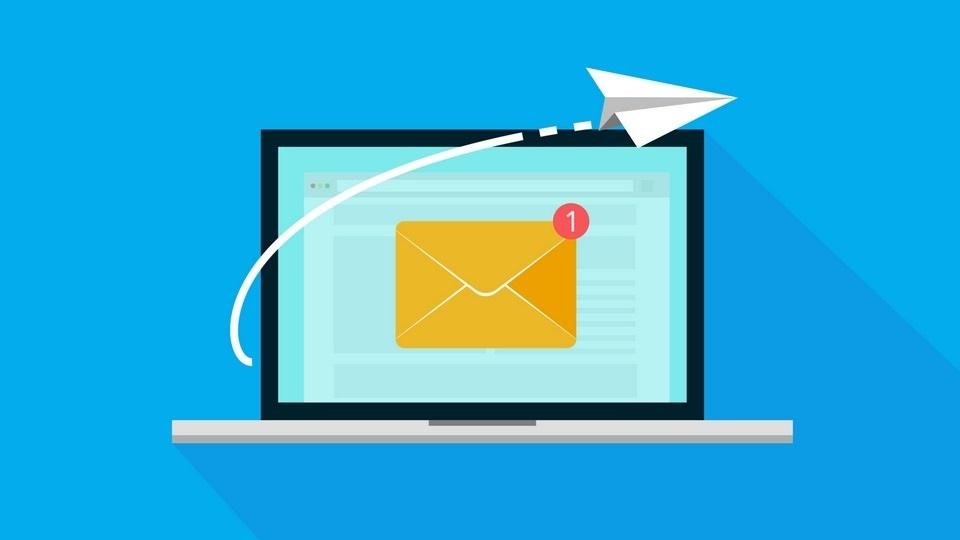
Những điểm khác biệt tiêu biểu của IMAP và POP
Ưu điểm
- POP: Đơn giản, dễ sử dụng, và ít tốn tài nguyên máy chủ hơn IMAP. Tốt cho những người chỉ muốn đọc email trên một thiết bị duy nhất.
- IMAP: Đồng bộ hóa giữa các thiết bị. Bạn có thể truy cập email từ nhiều thiết bị khác nhau (điện thoại, máy tính bảng, máy tính) và mọi thay đổi sẽ được cập nhật trên tất cả các thiết bị. Hỗ trợ nhiều tính năng quản lý email tiên tiến hơn, như tìm kiếm trên máy chủ, tạo thư mục, v.v.
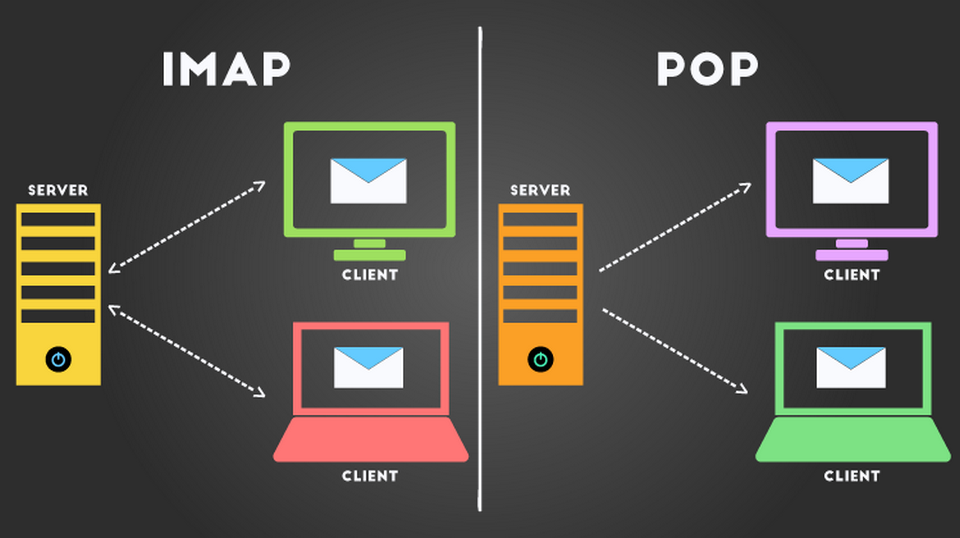
Người dùng có thể tận dụng ưu điểm của mỗi công cụ
Nhược điểm
- POP: Không đồng bộ hóa giữa các thiết bị. Bạn không thể truy cập email từ nhiều thiết bị khác nhau cùng lúc. Việc xóa email có thể dẫn đến mất dữ liệu nếu bạn không cấu hình cẩn thận. Không hỗ trợ nhiều tính năng quản lý email tiên tiến.
- IMAP: Phức tạp hơn POP, yêu cầu kết nối internet để truy cập email, và có thể tốn nhiều tài nguyên máy chủ hơn.
Tóm tắt về sự khác biệt
|
Tính năng |
POP |
IMAP |
|
Vị trí lưu trữ |
Trên máy khách (máy tính cá nhân) |
Trên máy chủ |
|
Đồng bộ hóa |
Không |
Có |
|
Truy cập đa thiết bị |
Không |
Có |
|
Quản lý email |
Giới hạn |
Tiên tiến |
|
Tốn tài nguyên |
Ít |
Nhiều |
|
Độ phức tạp |
Đơn giản |
Phức tạp |
Đồng bộ hóa tài khoản của bạn bằng IMAP hoặc POP
Đồng bộ hóa tài khoản email bằng IMAP hoặc POP liên quan đến việc thiết lập chương trình email của bạn (như Outlook, Thunderbird, Gmail, v.v.) để tương tác với máy chủ email của nhà cung cấp dịch vụ email (như Gmail, Yahoo, Outlook.com, v.v.). Quá trình này hơi khác nhau tùy thuộc vào giao thức bạn chọn (IMAP hoặc POP) và chương trình email cụ thể. Tuy nhiên, các bước chung bao gồm:
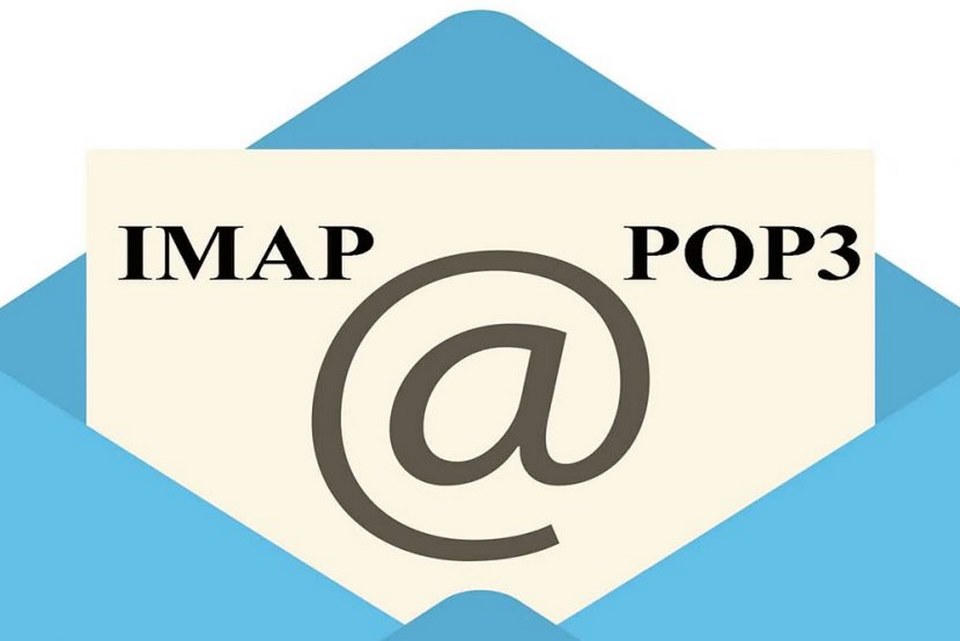
Chọn cơ sở đồng bộ hóa thông qua IMAP và POP
Thông tin tài khoản email cần thiết
Trước khi bắt đầu, bạn cần có thông tin sau:
- Địa chỉ email: Địa chỉ email đầy đủ của bạn.
- Mật khẩu: Mật khẩu của tài khoản email.
- Cài đặt máy chủ: Đây là phần quan trọng nhất và khác nhau tùy thuộc vào nhà cung cấp dịch vụ email của bạn. Bạn cần tìm thông tin này từ nhà cung cấp. Thông thường, bạn cần:
- Máy chủ đến (Incoming mail server): Địa chỉ máy chủ dùng để nhận email.
- Máy chủ đi (Outgoing mail server): Địa chỉ máy chủ dùng để gửi email.
- Cổng: Số cổng dùng để kết nối với máy chủ đến và đi (thường là 993 cho IMAP và 995 cho POP với SSL/TLS, và 587 hoặc 25 cho SMTP, cổng gửi email).
- Bảo mật (Security): Thường là SSL/TLS (Secure Sockets Layer/Transport Layer Security) để mã hóa kết nối. Đây là khuyến cáo mạnh mẽ để bảo mật thông tin của bạn.
- Kiểu xác thực (Authentication type): Thường là "Password", "Plain", hoặc "Login".
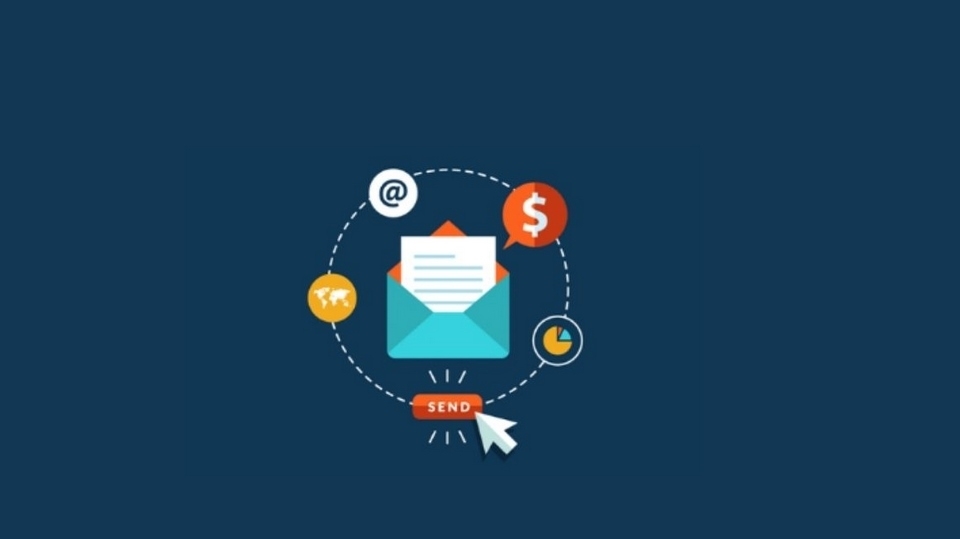
Những thông tin về email mà bạn cần cung cấp
Thiết lập tài khoản trong chương trình email
Các bước cụ thể sẽ khác nhau tùy thuộc vào chương trình email bạn sử dụng, nhưng các bước chung là:
- Thêm tài khoản mới: Trong chương trình email của bạn, tìm tùy chọn để thêm tài khoản email mới.
- Chọn giao thức: Chọn IMAP hoặc POP. IMAP được khuyến nghị nếu bạn muốn truy cập email từ nhiều thiết bị và đồng bộ hóa thư mục.
- Nhập thông tin tài khoản: Nhập địa chỉ email, mật khẩu, và các thông tin máy chủ mà bạn đã thu thập được ở bước 1.
- Kiểm tra cài đặt: Đảm bảo rằng tất cả các cài đặt đều chính xác. Nếu không chắc chắn, hãy kiểm tra lại thông tin từ nhà cung cấp email của bạn.
- Kiểm tra kết nối: Chương trình email thường sẽ tự động kiểm tra kết nối với máy chủ. Nếu có lỗi, hãy kiểm tra lại thông tin máy chủ và cài đặt của bạn.
- Cấu hình cài đặt bổ sung (tùy chọn): Một số chương trình email cho phép bạn cấu hình các tùy chọn bổ sung, chẳng hạn như:
- Để lại email trên máy chủ: Với POP, bạn có thể chọn để lại bản sao email trên máy chủ sau khi tải xuống.
- Tự động tải email: Bạn có thể chọn để chương trình email tự động tải email mới.
- Số lượng email tải xuống: Bạn có thể giới hạn số lượng email được tải xuống.
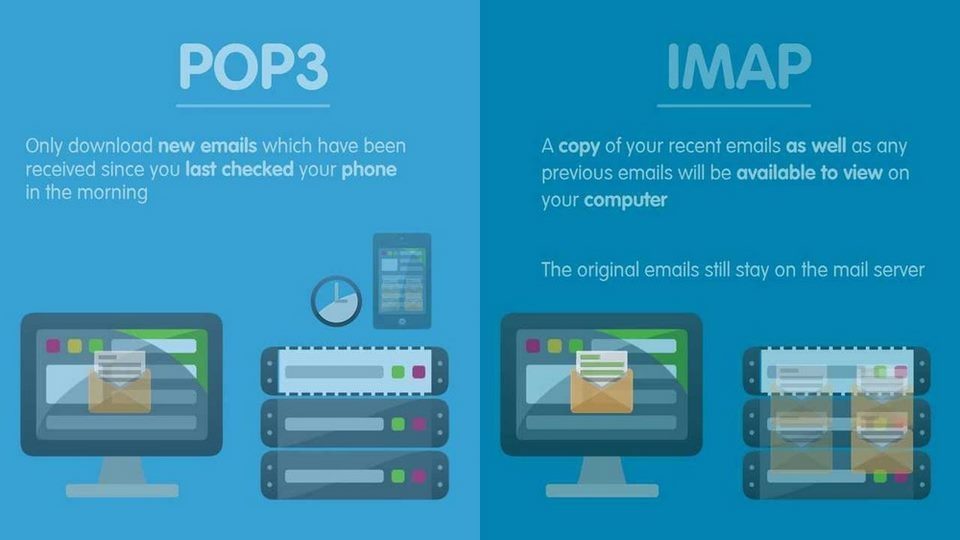
Hãy chọn IMAP hoặc POP theo nhu cầu sử dụng
Kiểm tra đồng bộ hóa
Sau khi thiết lập xong, hãy kiểm tra xem email của bạn đã được đồng bộ hóa chính xác chưa. Bạn nên thấy email của mình xuất hiện trong chương trình email và các thay đổi (ví dụ: xóa, di chuyển email) được phản ánh trên tất cả các thiết bị đang sử dụng cùng một tài khoản.
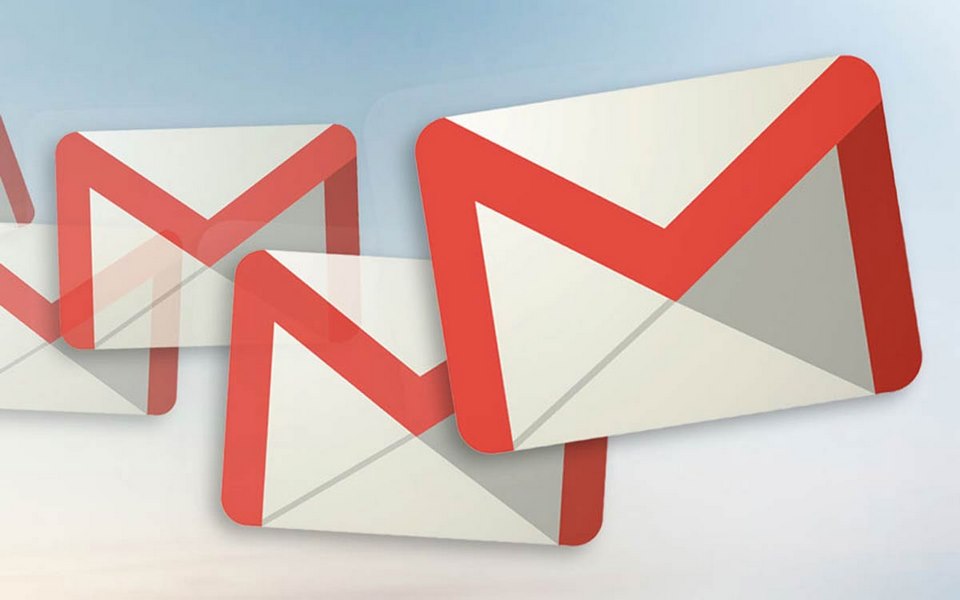
Thực hiện bước kiểm tra cuối cùng
Luôn luôn kiểm tra thông tin máy chủ và cổng từ nhà cung cấp dịch vụ email của bạn. Thông tin này có thể thay đổi tùy thuộc vào nhà cung cấp. Việc sử dụng SSL/TLS là rất quan trọng để bảo vệ thông tin cá nhân của bạn. Nếu bạn gặp khó khăn, hãy tham khảo hướng dẫn của nhà cung cấp email hoặc chương trình email của bạn.
Sự tương thích của Gmail với ứng dụng khách
Gmail hỗ trợ một số ứng dụng phổ biến như Microsoft Outlook, Windows Mail, Apple Mail và Mozilla Thunderbird. Tuy nhiên, bạn cần lưu ý:
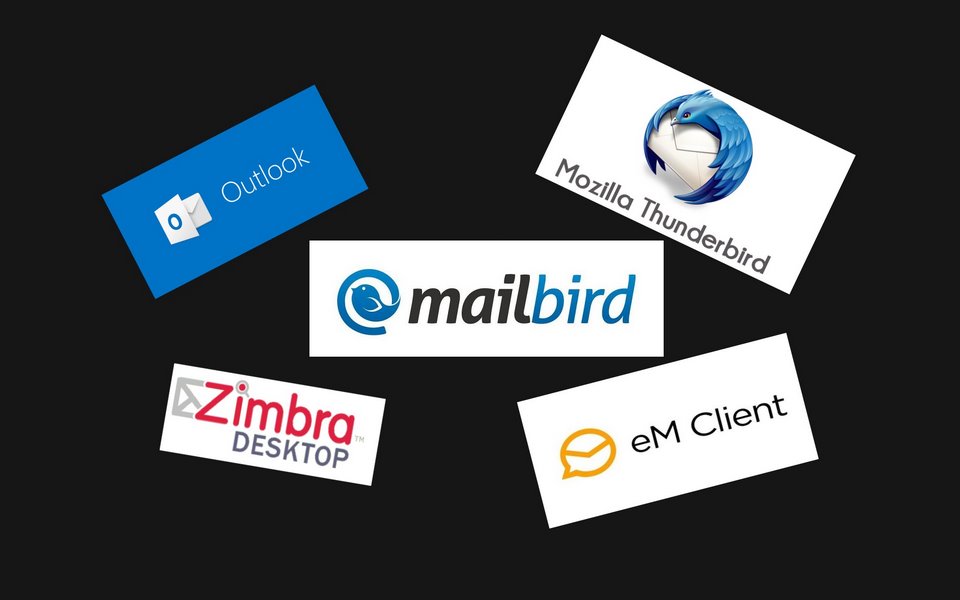
Nhiều ứng dụng hỗ trợ mà người dùng nên biết
- Hỗ trợ không giới hạn: Gmail không chỉ hỗ trợ các ứng dụng được liệt kê mà còn có thể tương thích với nhiều ứng dụng khách IMAP4rev1 khác. Danh sách chỉ là một số ví dụ phổ biến.
- Tính năng có thể bị ảnh hưởng: Nếu ứng dụng khách IMAP4rev1 không được cấu hình hoặc sử dụng đúng cách, một số tính năng của Gmail có thể không hoạt động như mong muốn. Điều này nhấn mạnh tầm quan trọng của việc cấu hình chính xác ứng dụng khách.
- Không hỗ trợ kỹ thuật cho ứng dụng khách bên thứ ba: Google chỉ cung cấp hỗ trợ kỹ thuật trực tiếp cho các vấn đề liên quan đến dịch vụ Gmail của họ, chứ không phải cho các ứng dụng khách email của bên thứ ba. Nếu gặp sự cố khi sử dụng ứng dụng khách không phải của Google, người dùng cần liên hệ với nhà cung cấp hoặc bộ phận hỗ trợ của ứng dụng đó để được trợ giúp.
Tạm kết
Như vậy là chúng ta đã vừa tìm hiểu chi tiết về sự khác biệt giữa IMAP và POP trong Google Workspace. Hy vọng những thông tin hữu ích này sẽ giúp bạn biết cách sử dụng hai công cụ hiệu quả!

